如何在 iPhone、iPad 和 Mac 上的 FaceTime 通话期间模糊背景
来源:云东方
时间:2023-04-22 09:42:24 406浏览 收藏
大家好,我们又见面了啊~本文《如何在 iPhone、iPad 和 Mac 上的 FaceTime 通话期间模糊背景》的内容中将会涉及到等等。如果你正在学习文章相关知识,欢迎关注我,以后会给大家带来更多文章相关文章,希望我们能一起进步!下面就开始本文的正式内容~
如何在 iPhone 和 iPad 上的 FaceTime 通话期间模糊背景
在您继续之前,我们想快速指出您需要配备 Apple A12 仿生芯片或更新版本的 iPhone 或 iPad,才能在 FaceTime 通话期间使用人像模式。另外,请确保您的设备至少运行 iOS 15/iPadOS 15。现在,让我们看看您需要做什么:
- 开始或加入 FaceTime 通话并通过在屏幕右上角向下滑动来调出控制中心。

- 现在,点击控制中心顶部的“视频效果”磁贴以访问更多选项。
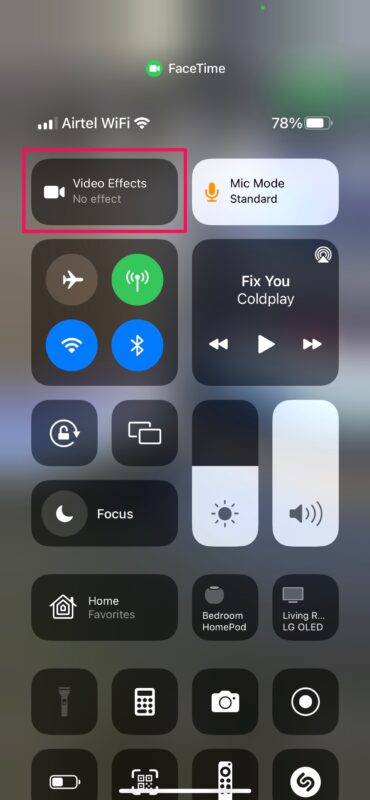
- 接下来,使用切换开关在设备上启用或禁用 FaceTime 的“人像”,然后返回通话。
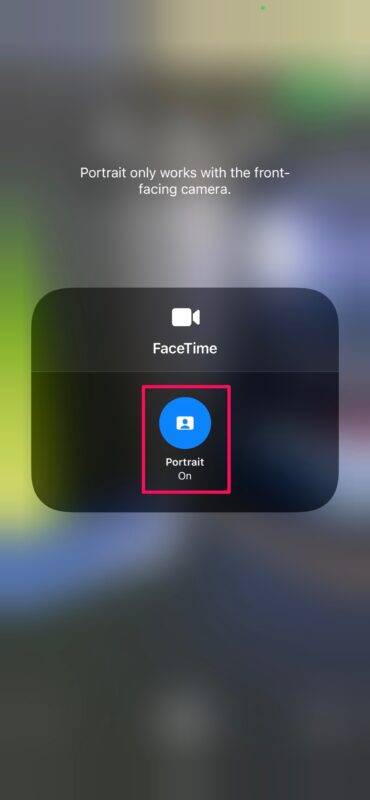
你会注意到你周围的一切都被自动模糊了。请注意,FaceTime 的人像模式仅在您使用前置自拍相机时有效。
如何在 Mac 上的 FaceTime 通话期间模糊背景
在 Mac 上进行 FaceTime 通话时使用人像模式同样简单,前提是您的 Mac 配备了 Apple Silicon 芯片。只需确保它运行的是 macOS Monterey 或更高版本,然后按照以下步骤操作:
- 开始或加入 FaceTime 通话后,单击菜单栏右上角的“控制中心”图标,然后单击“视频效果”。
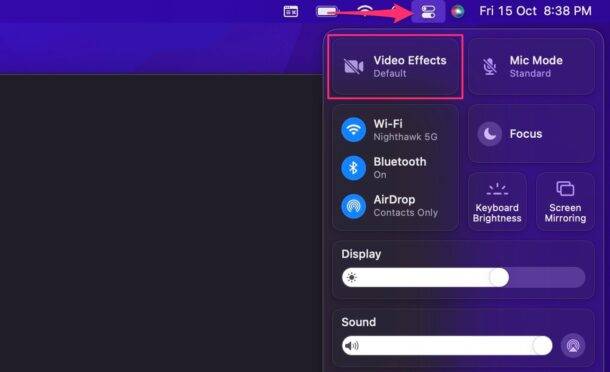
- 接下来,单击“人像”并返回通话,以在通话过程中实时查看应用效果。

这就是你所要做的。当您准备好关闭此功能时,您可以重复这些步骤。
新的人像模式最接近您现在可以在 FaceTime 上获得的虚拟背景体验。幸运的是,它在大多数情况下都不错,但希望有柔软的边缘,尤其是在你的头发周围。
人像模式并非 FaceTime 独有,这对于那些依赖第三方视频通话应用程序的人来说是个好消息。您需要做的就是在支持的视频通话应用程序上开始视频通话,然后按照完全相同的步骤从 iOS 控制中心打开肖像。
文中关于iPhone,Mac,FaceTime,iPad的知识介绍,希望对你的学习有所帮助!若是受益匪浅,那就动动鼠标收藏这篇《如何在 iPhone、iPad 和 Mac 上的 FaceTime 通话期间模糊背景》文章吧,也可关注golang学习网公众号了解相关技术文章。
-
501 收藏
-
501 收藏
-
501 收藏
-
501 收藏
-
501 收藏
-
222 收藏
-
177 收藏
-
432 收藏
-
179 收藏
-
312 收藏
-
180 收藏
-
242 收藏
-
375 收藏
-
135 收藏
-
443 收藏
-
250 收藏
-
255 收藏
-

- 前端进阶之JavaScript设计模式
- 设计模式是开发人员在软件开发过程中面临一般问题时的解决方案,代表了最佳的实践。本课程的主打内容包括JS常见设计模式以及具体应用场景,打造一站式知识长龙服务,适合有JS基础的同学学习。
- 立即学习 543次学习
-

- GO语言核心编程课程
- 本课程采用真实案例,全面具体可落地,从理论到实践,一步一步将GO核心编程技术、编程思想、底层实现融会贯通,使学习者贴近时代脉搏,做IT互联网时代的弄潮儿。
- 立即学习 516次学习
-

- 简单聊聊mysql8与网络通信
- 如有问题加微信:Le-studyg;在课程中,我们将首先介绍MySQL8的新特性,包括性能优化、安全增强、新数据类型等,帮助学生快速熟悉MySQL8的最新功能。接着,我们将深入解析MySQL的网络通信机制,包括协议、连接管理、数据传输等,让
- 立即学习 500次学习
-

- JavaScript正则表达式基础与实战
- 在任何一门编程语言中,正则表达式,都是一项重要的知识,它提供了高效的字符串匹配与捕获机制,可以极大的简化程序设计。
- 立即学习 487次学习
-

- 从零制作响应式网站—Grid布局
- 本系列教程将展示从零制作一个假想的网络科技公司官网,分为导航,轮播,关于我们,成功案例,服务流程,团队介绍,数据部分,公司动态,底部信息等内容区块。网站整体采用CSSGrid布局,支持响应式,有流畅过渡和展现动画。
- 立即学习 485次学习
